இந்த கட்டுரையில் நாங்கள் உங்களுக்கு எப்படி கற்பிப்போம் சிஎம்டியில் இருந்து வைஃபை செயல்படுத்தவும், எலும்பு, கட்டளைகளைப் பயன்படுத்துவதன் மூலம்; உங்களுக்கு ஏதேனும் பிரச்சனை இருந்தால், அது சாதாரணமாக செயல்படுவதைத் தடுக்கிறது.
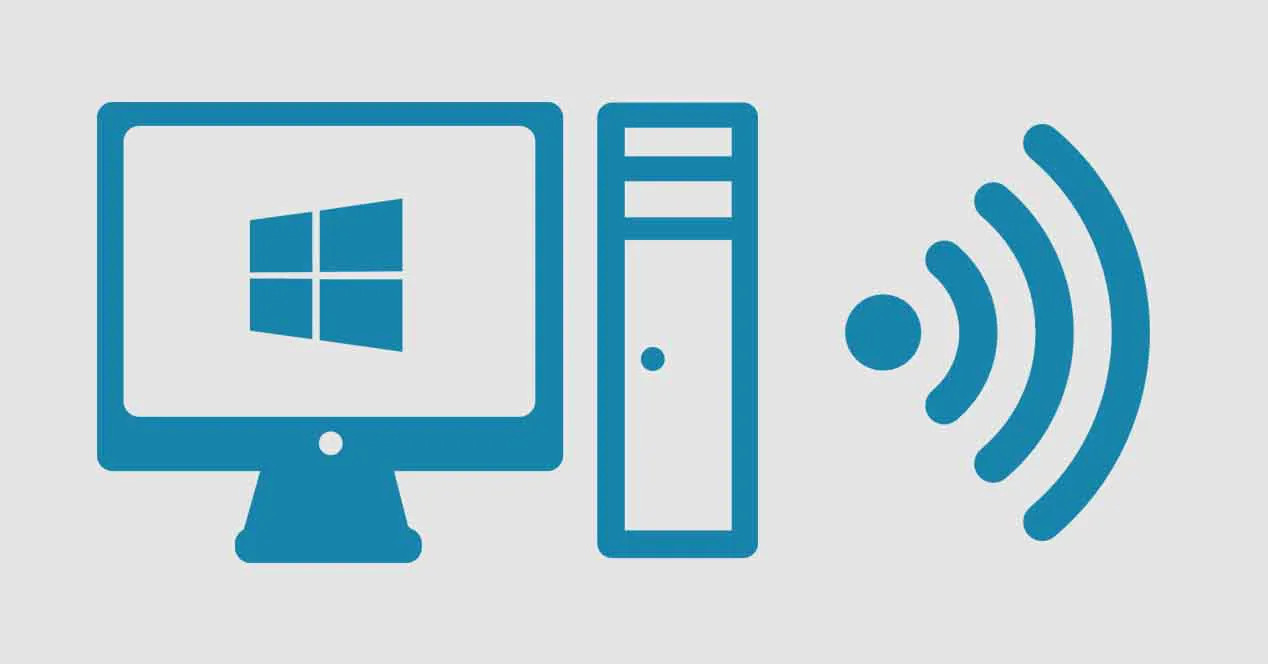
இந்த கட்டுரையின் மூலம், கட்டளைகளுடன், உங்கள் வைஃபை இணைப்பை எவ்வாறு செயல்படுத்துவது என்பதை நாங்கள் உங்களுக்குக் கற்பிப்போம்
Cmd இலிருந்து வைஃபை செயல்படுத்தவும்
நாம் தற்போது பெற்றுள்ள பல மின்னணு உபகரணங்கள் மற்றும் காலப்போக்கில் வெளிவருகின்றன, அவை அனைத்தும் வைஃபை இணைப்பைக் கொண்டுள்ளன: மொபைல் போன்கள், கணினிகள், டேப்லெட்டுகள், தொலைக்காட்சிகள், அச்சுப்பொறிகள், சலவை இயந்திரங்கள் போன்றவை. எனவே இந்த தொழில்நுட்பம் இல்லாத ஒரு சாதனத்தைப் பெறுவது கிட்டத்தட்ட சாத்தியமற்றது.
கணினிகள் மற்றும் தொலைபேசிகளின் விஷயத்தில், அவர்களிடம் இந்த விருப்பம் இருப்பது கட்டாயமாகும்; ஏனெனில் இது வயர்லெஸ் இணைப்பை அனுமதிக்கும் மற்றும் எங்கள் வேலையை எளிதாக்கும். குறிப்பிடப்பட்ட முதல் கருவியின் (கணினி) விஷயத்தில், அவர்கள் கடவுச்சொல் மூலம் இணைப்பைப் பெறலாம் ஈதர்நெட் அல்லது வைஃபை வழியாக.
சில காரணங்களால் கேபிள் நுழைவு ஈதர்நெட் உங்கள் கணினி சேதமடைந்துள்ளது அல்லது விசைப்பலகை கட்டளைகளை பயன்படுத்தி அதை செயல்படுத்த முடியாது; சேவை செய்யும் இரண்டு விருப்பங்களை நாங்கள் உங்களுக்குக் காண்பிப்போம் சிஎம்டியில் இருந்து வைஃபை செயல்படுத்தவும், அது நிச்சயமாக உங்களுக்கு பெரிய உதவியாக இருக்கும் மற்றும் அந்த தலைவலியில் இருந்து விடுபடும்.
நாம் என்ன செய்வோம், விண்டோஸ் "கட்டளை வரியில்" சொல்லும் ஒரு பெயரை நகலெடுக்கவும், நாங்கள் அதை குறிப்பு வலைப்பதிவில் சேமிப்போம்; நாம் அதை நீட்டிப்பை மாற்றுவோம், அதை ஒரு கட்டளை மற்றும் வோயிலாக மாற்றுவோம்! எளிதானது அல்லவா? நீங்கள் ஒரு நிபுணர் புரோகிராமராக இருக்க வேண்டியதில்லை. நாங்கள் அதை முடிந்தவரை எளிதாக்குவோம், இதனால் யாரும் பெரிய சிக்கல்கள் இல்லாமல் செய்ய முடியும். நாம் கீழே குறிப்பிடும் இந்த இரண்டு முறைகள் மற்றும் நிச்சயமாக அவற்றை எப்படி செய்வது என்பதை நாங்கள் உங்களுக்கு விளக்குவோம்:
- உங்கள் கணினியின் நெட்வொர்க் அடாப்டரை செயல்படுத்தவும் மற்றும் செயலிழக்கவும்: இது உங்களுக்கு உதவும் செயல்படுத்த el WiFi அல்லது உங்கள் கணினியில் ஒரு வன்பொருள் பிரச்சனை ஏற்பட்டால் அதை செயலிழக்கச் செய்யுங்கள், நாங்கள் முன்பு சொன்னது போல்.
- உங்கள் கணினியின் ஐபி முகவரியை வெளியிடவும் மற்றும் புதுப்பிக்கவும்: இந்த முறை உங்கள் நெட்வொர்க்குடன் இணைப்பை இணைக்க அல்லது துண்டிக்க உதவுகிறது, அதில் சிக்கல் இருப்பதை நீங்கள் கண்டால்.
சிஎம்டியில் இருந்து வைஃபை செயல்படுத்தும் முறைகள்
மேலே சொன்ன பிறகு, இரண்டு முறைகளும் உங்களுக்கு எப்படி உதவும், நாங்கள் படிப்படியாக உங்களுக்கு வழங்குவோம். முதலில், கட்டுரையை முழுவதுமாகப் படிக்குமாறு நாங்கள் பரிந்துரைக்கிறோம், பின்னர் நீங்கள் தொடர்புடைய நடவடிக்கைகளை எடுக்கலாம்.
-
நெட்வொர்க் அடாப்டரை இயக்கு / முடக்கு
நாம் செய்ய வேண்டிய முதல் விஷயம் எங்கள் வயர்லெஸ் நெட்வொர்க் அடாப்டரின் பெயரை அறிந்து கொள்வது; வெறுமனே, எங்கள் பணியைச் செய்ய, நாங்கள் விண்டோஸ் கட்டளை வரியில் அல்லது cmd ஐ திறப்போம். சாதன தேடுபொறியைக் கிளிக் செய்து தட்டச்சு செய்ய தொடரவும்: «குமரேசன்»(மேற்கோள்கள் இல்லாமல்); விருப்பம் தோன்றியதும், நீங்கள் அதில் வலது கிளிக் செய்வீர்கள் மற்றும் நிர்வாகியாக செயல்படுங்கள் (இது மிகவும் முக்கியமானது, இல்லையெனில், நாங்கள் எதுவும் செய்ய மாட்டோம் அல்லது எங்களுக்கு ஒரு பிழை கொடுக்காது).
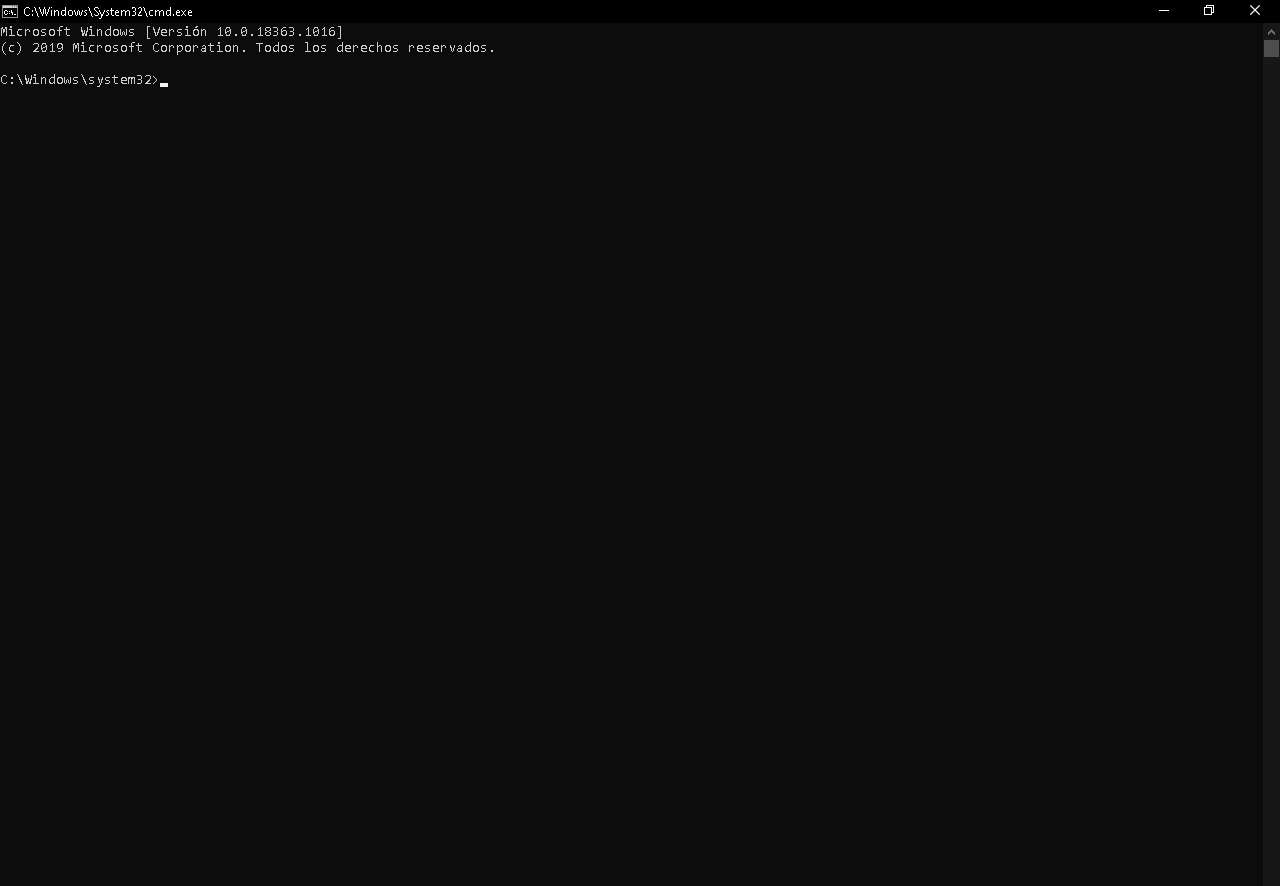
இந்த பெட்டி விண்டோஸ் "கட்டளை வரியில்" ஒத்திருக்கிறது, அங்கு நாம் பொருத்தமான கட்டளைகளை செய்வோம்
அடுத்த கட்டமாக, எங்கள் கணினியின் நெட்வொர்க்கில் கிடைக்கும் அனைத்து தகவல்களுக்கும் தொடர்புடைய விவரங்களைக் கொடுக்கும் பின்வரும் குறியீட்டை நாங்கள் எழுதுவோம்: மாநிலங்கள், பெயர்கள், நெட்வொர்க் வகை: «netsh இடைமுகம் நிகழ்ச்சி இடைமுகம் '. இயல்பாக «வைஃபை» என்ற பெயரைக் கொண்ட எங்கள் வயர்லெஸ் நெட்வொர்க்கின் இடைமுகத்தின் பெயரில் நாங்கள் ஆர்வமாக இருப்போம்.
-
நெட்வொர்க் அடாப்டரை செயல்படுத்தவும்
அடுத்த படி சிஎம்டியில் இருந்து வைஃபை செயல்படுத்தவும், எங்கள் குழுவின் குறிப்புகள் வலைப்பதிவைத் திறக்கும் (அது எப்போதும் இயல்புநிலை நிரலாக வரும்) மற்றும் அங்கு, நாங்கள் பின்வரும் குறியீட்டை நகலெடுப்போம்: «netsh இடைமுகம் அமைக்கப்பட்ட இடைமுகம் ".," Interface_name enabled ".
அது சொல்லும் இடத்தில் "இடைமுகம்_ பெயர்«நீங்கள் என்ன செய்வீர்கள், அது அங்கு சொல்வதை உங்கள் நெட்வொர்க் அடாப்டரின் இடைமுகத்தின் பெயருக்கு மாற்றுவீர்கள். இந்த வழக்கில் நாம் "வைஃபை" என்ற பெயரை உதாரணமாக எடுத்துக்கொள்கிறோம்; குறியீடு பின்வருமாறு இருக்கும்:netsh இடைமுகம் அமைக்கப்பட்ட இடைமுகம் வைஃபை இயக்கப்பட்டது ».
உங்கள் குறிப்புகள் வலைப்பதிவு கோப்பை உங்கள் டெஸ்க்டாப்பில் வைத்திருக்கிறீர்கள் (நீங்கள் விரும்பும் இடத்தில் அதைச் செய்யலாம், ஆனால் மறைத்து வைப்பதை விட எப்போதும் பார்வையில் வைத்திருப்பது நல்லது). அடுத்தது இந்தக் கோப்பை இதிலிருந்து மாற்றுவது txt ஐ ஒரு பேட்டிங் (இது ஒரு வகை ஸ்கிரிப்ட் அல்லது கட்டளை).
பிந்தையது மிகவும் எளிது, நீங்கள் கோப்பைத் தேடுங்கள் txt ஐ, நீங்கள் அதை வலது கிளிக் செய்யவும், பின்னர் இடதுபுறம் கிளிக் செய்யவும் "மறுபெயரிடு". நீட்டிப்பு சொல்லும் கோப்பு பெயரின் முடிவில், நீங்கள் எழுதுங்கள் «பேட்டிங்»பின்னர் டெஸ்க்டாப்பில் எங்கும் கிளிக் செய்தால், அது தானாகவே குறிப்புகள் வலைப்பதிவு கோப்பை ஸ்கிரிப்டாக மாற்றும்.
உங்கள் வயர்லெஸ் இணைப்பை செயல்படுத்த முடிவு செய்தவுடன், அந்த புதிய கோப்பில் இருமுறை கிளிக் செய்தால் அது தானாகவே பணியைச் செய்யும். மற்றொரு வழி, அதே கட்டளை வரியில் இருந்து நீங்கள் முந்தைய கொடுக்கப்பட்ட குறியீட்டை எழுதுகிறீர்கள், அதுவும் அதையே செய்யும், வேறுபாடுகள் இல்லை, தவிர நீங்கள் அதிக படிகளைச் செய்ய வேண்டும்.
நீங்கள் படிகளைச் சரியாகச் செய்திருந்தால், எல்லாம் திருப்திகரமாக நடந்ததைக் குறிக்கும் எந்த அமைப்பும் கணினியிலிருந்து தோன்றாது. செயல்பாட்டின் போது ஏதேனும் தவறு நடந்திருந்தால், அதே அமைப்பு இந்த பிழையைக் குறிக்கும்.
-
நெட்வொர்க் அடாப்டரை முடக்கவும்
மேற்கூறியவற்றிற்கு நேர்மாறாக, நீங்கள் முன்பு கொடுக்கப்பட்ட அதே வழிமுறைகளைப் பின்பற்றுவீர்கள், ஆனால் குறியீடு சிறிது மட்டுமே மாறும். குறிப்புகளின் வலைப்பதிவைத் திறந்து, உங்கள் வயர்லெஸ் நெட்வொர்க்கை செயலிழக்கச் செய்யும் பின்வரும் குறியீட்டை நகலெடுக்கவும்: «netsh இடைமுகம் அமைக்கப்பட்ட இடைமுகம் Interface_name முடக்கப்பட்டது ».
நீங்கள் குறிப்பிடுவது போல், இந்த குறியீட்டில் இருந்து மாற்றப்பட்ட ஒரே விஷயம் இயலுமைப்படுத்த (ஆங்கிலத்தில் "செயல்படுத்தப்பட்டது" என்று பொருள்) a ஊனமுற்றோர் ("முடக்கப்பட்டது"). முன்பு போலவே, நீங்கள் மாற்றுவீர்கள்இடைமுகம்_ பெயர் » உங்கள் நெட்வொர்க்கின் பெயரால், இது போன்ற ஒன்றை விட்டு விடுங்கள்: «netsh இடைமுகம் அமைக்கப்பட்ட இடைமுகம் Wi-Fi முடக்கப்பட்டது ».
இந்த மாற்றத்தைச் செய்து, உங்கள் கோப்பைச் சேமிக்கவும் txt ஐ செயல்படுத்த மற்ற கோப்பில் ஒன்றாக, அதனால் நீங்கள் இருவரும் ஒன்றாக இருப்பீர்கள்; இதன் நீட்டிப்பை நீங்கள் மீண்டும் மாற்றுகிறீர்கள் பேட்டிங், நாம் ஒரு ஸ்கிரிப்ட்டாக மாற்றுவதற்கு முந்தைய கோப்பில் செய்ததைப் போல. இந்த குறியீட்டை சிஎம்டியில் நகலெடுக்க நீங்கள் தேர்வு செய்யலாம், முன்பு போலவே அதுவும் வேலை செய்யும், அது உங்களுடையது.
-
ஐபி முகவரியை வெளியிடவும் / புதுப்பிக்கவும்
வெளியிட அல்லது புதுப்பிப்பதற்கான படிகள் நடைமுறையில் முந்தையதைப் போலவே இருக்கும். ஐபி முகவரியைப் பயன்படுத்தி, உங்கள் வைஃபை நெட்வொர்க்கிலிருந்து இந்த விருப்பம் உங்களை இணைக்கும் அல்லது துண்டிக்கும் சிஎம்டியில் இருந்து வைஃபை செயல்படுத்தவும்; இல்லையெனில் முந்தைய மாற்றிற்கு, இந்த செயல்பாட்டை அணைக்க அல்லது உங்கள் கணினியில் இயக்கவும்.
-
ஐபி முகவரியை வெளியிடவும்
இந்த வாய்ப்புக்காக விண்டோஸ் "கட்டளை வரியில்" திறக்க வேண்டிய அவசியமில்லை, உங்கள் கணினியில் குறிப்புகள் வலைப்பதிவைத் திறந்து பின்வரும் குறியீடு அல்லது கட்டளையை நகலெடுக்கவும்: "Ipconfig / வெளியீடு ».
இது உங்கள் கணினி உங்கள் திசைவியிலிருந்து பதிவுசெய்த ஐபி முகவரியை "அழிக்கும்", இது நீங்கள் தற்போது இணைக்கப்பட்ட வைஃபை நெட்வொர்க்கிலிருந்து உங்களைத் துண்டிக்கும். குறிப்புகள் வலைப்பதிவில் குறியீட்டை நீங்கள் ஒட்டியவுடன், நீட்டிப்பை மாற்றினால், அதை ஸ்கிரிப்ட்டாக மாற்றலாம்; நாங்கள் முன்பு சொன்ன அதே வழியில்.
நீங்கள் ஒரு ஊடுருவும் நபரைக் கண்டறிந்தால் உங்கள் வைஃபை நெட்வொர்க்கைப் பாதுகாப்பது மற்றும் தடுப்பது பற்றி அதிக அறிவு பெற விரும்பினால்; அதிக பாதுகாப்புக்காக, நாங்கள் உங்களை படிக்க அழைக்கிறோம்: வைஃபை ஊடுருவும் நபர்களைத் தடுக்கவும் சரியாகச் செய்யுங்கள்!
-
ஐபி முகவரியைப் புதுப்பிக்கவும்
நீங்கள் துண்டிக்கப்பட்ட வைஃபை நெட்வொர்க்குடன் மீண்டும் இணைக்க விரும்பினால், ஸ்கிரிப்டை இயக்கவும்; அதில் பின்வரும் குறியீடு இருக்க வேண்டும்: «Ipconfig / புதுப்பித்தல் ».
இது உங்கள் கணினியில் ஐபி முகவரியை மீண்டும் வழங்கும், இதனால் உங்கள் நெட்வொர்க்குடன் இணைக்க முடியும்; ஸ்கிரிப்ட் அதே வழியில் செய்யப்படுகிறது: நீங்கள் வலைப்பதிவு குறிப்புகளைத் திறந்து, குறியீட்டை நகலெடுத்து, கோப்பைச் சேமித்து அதன் நீட்டிப்பை மாற்றவும் பேட்டிங்; இந்த வழியில் உங்கள் கணினியின் ஐபி புதுப்பிக்க நீங்கள் கட்டளையிட வேண்டும்.
இந்த இரண்டாவது முறையின் ஒரே குறை என்னவென்றால், உங்கள் திசைவிக்கு மாறும் ஐபி இருந்தால் (அது அடிக்கடி மாறுகிறது) முகவரியை புதுப்பிக்கும் போது உங்களுக்கு சிக்கல்கள் இருக்கலாம். இறுதியாக, இந்த முறைகள் எதுவும் பயனளிக்கவில்லை என்றால், உங்கள் கணினியின் வைஃபை ஆண்டெனா சேதமடைந்தது என்று அர்த்தம், எனவே நீங்கள் அதை சரிசெய்ய வேண்டும் அல்லது புதிய ஒன்றை வாங்க வேண்டும், நாங்கள் உங்களுக்கு ஒரு தகவல் வீடியோவை தருகிறோம்.
https://www.youtube.com/watch?v=uM1ULQnoHvw